电脑C盘爆满清理秘籍(解放C盘空间)
- 科技资讯
- 2024-12-23
- 36
- 更新:2024-11-20 10:39:52
随着时间的推移,电脑C盘往往会变得越来越满,导致电脑运行变慢。如何清理C盘,释放存储空间,成为很多电脑用户关心的问题。本文将从多个方面为您介绍清理C盘的方法和技巧,助您的电脑重焕青春。
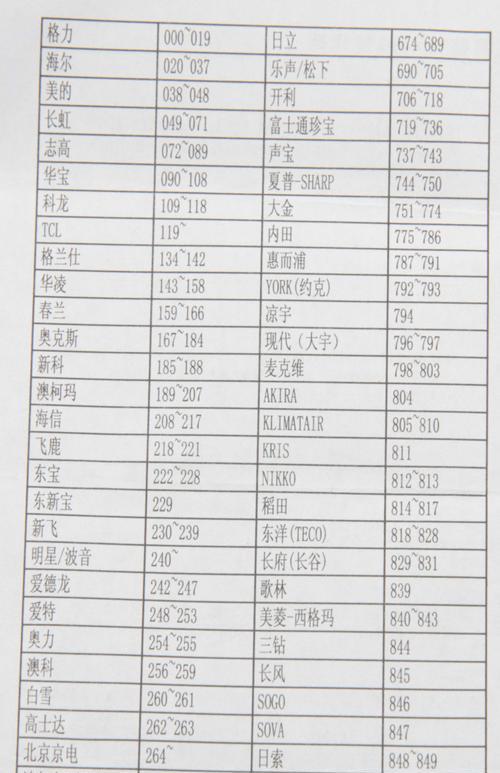
关闭系统恢复功能
通过关闭系统恢复功能,可以释放大量的存储空间。打开“计算机”界面,点击右键选择“属性”,进入“系统保护”选项卡,选择要关闭系统恢复功能的磁盘,并点击“配置”按钮,在新弹出的对话框中选择“关闭系统保护”,最后点击“确定”按钮保存设置。
清理临时文件
临时文件占据了大量的存储空间,但却很少被使用。打开“运行”窗口,输入“%temp%”,进入临时文件夹,按Ctrl+A全选文件并删除。
清理回收站
回收站是存储已删除文件的地方,清空回收站可以释放大量存储空间。在桌面上找到回收站图标,右键点击选择“清空回收站”,确认删除即可。
卸载不常用的软件
打开控制面板,选择“程序”或“程序和功能”,找到不常用的软件,点击右键选择“卸载”进行删除。
清理浏览器缓存
浏览器缓存文件也会占用一定的存储空间,打开浏览器设置界面,找到“清除缓存”选项,点击确认进行清理。
删除大文件
通过查找电脑中的大文件,并进行删除,可以迅速释放大量的存储空间。打开资源管理器,按文件大小排序,找到占用空间较大的文件,判断是否需要删除。
清理下载文件夹
下载文件夹中存放着各种已经使用过的文件,这些文件可以进行清理。打开下载文件夹,将不再需要的文件删除或移动到其他位置。
清理垃圾文件
使用专业的系统清理软件,如CCleaner,可以快速清理垃圾文件,并释放存储空间。安装并打开软件,选择相应的清理选项,进行清理操作。
整理桌面图标
桌面上堆积过多的图标也会占用存储空间,整理桌面,将不常用的图标删除或移动到其他位置。
优化文件存储
合理规划文件的存储位置,如将大量文件转移到其他磁盘或外部存储设备中,可以减轻C盘的负担。
清理系统日志
系统日志是记录电脑运行情况的文件,积累过多会占用存储空间。打开“事件查看器”,找到“Windows日志”,选择“应用程序”、“安全性”等选项,点击右键选择“清除日志”进行清理。
关闭休眠功能
关闭休眠功能可以释放与休眠文件相关的存储空间。打开命令提示符,输入“powercfg-hoff”,执行命令后休眠功能即被关闭。
清理系统备份
系统备份文件占据了很大的存储空间,可选择删除旧的系统备份以释放空间。打开“控制面板”,找到“备份和还原”,点击“管理空间”选项,选择要删除的备份文件并点击“删除”。
清理系统更新文件
系统更新文件会在安装后保留一份备份,占据一定的存储空间。打开“控制面板”,找到“Windows更新”,选择“查看已安装的更新”,右键点击要删除的更新并选择“卸载”。
通过关闭系统恢复功能、清理临时文件、清理回收站、卸载不常用的软件、清理浏览器缓存等方法,可以有效清理C盘的存储空间,让电脑重新提速。希望以上方法能够帮助您解决电脑C盘爆满的问题,让您的电脑重焕青春。
电脑C盘爆满清理的有效方法
随着时间的推移,我们的电脑C盘很容易因为文件和程序的不断积累而变得爆满。当C盘空间不足时,不仅会影响电脑的性能,还可能导致电脑运行缓慢甚至崩溃。定期清理电脑C盘是保持电脑运行顺畅的重要步骤。本文将介绍一些有效的方法来清理电脑C盘,帮助您解决存储空间不足的问题。
1.卸载不需要的程序
2.清理临时文件
3.删除垃圾文件和空文件夹
4.压缩大型文件和文件夹
5.清理回收站
6.管理系统恢复点
7.清理浏览器缓存和Cookie
8.清理下载文件夹
9.移动大型文件到其他磁盘
10.使用磁盘清理工具
11.管理备份文件
12.定期清理系统日志
13.清理程序缓存
14.清理无用的桌面图标
15.定期进行磁盘碎片整理
1.卸载不需要的程序:打开控制面板,选择“程序和功能”,然后卸载您不再需要或使用的程序。这将释放大量的存储空间。
2.清理临时文件:打开“运行”对话框,输入“%temp%”,删除该文件夹下的所有文件。这些临时文件在您的电脑上没有实际用途,并占据了宝贵的空间。
3.删除垃圾文件和空文件夹:使用磁盘清理工具或手动删除C盘上的垃圾文件和空文件夹,这些文件只会浪费存储空间。
4.压缩大型文件和文件夹:通过右键点击文件或文件夹,选择“发送到”>“压缩(zipped)文件”,将其压缩为较小的体积,节省存储空间。
5.清理回收站:右键点击桌面上的回收站图标,选择“清空回收站”,彻底删除回收站中的所有文件。
6.管理系统恢复点:打开“系统属性”,选择“系统保护”,然后点击“配置”按钮,限制系统恢复点的大小,以释放存储空间。
7.清理浏览器缓存和Cookie:在浏览器设置中,清理浏览器缓存和Cookie,删除临时文件,以释放存储空间。
8.清理下载文件夹:清理下载文件夹中的旧文件,只保留您需要的文件,并删除不再需要的下载。
9.移动大型文件到其他磁盘:将大型文件或文件夹移动到其他磁盘,可以释放C盘的存储空间。
10.使用磁盘清理工具:使用专业的磁盘清理工具,如CCleaner等,可以帮助您自动清理垃圾文件、无效注册表和临时文件。
11.管理备份文件:检查您的备份文件夹,删除不再需要的备份,释放存储空间。
12.定期清理系统日志:打开“事件查看器”,清理不再需要的系统日志文件,以释放存储空间。
13.清理程序缓存:在程序设置中,清理程序缓存,以释放存储空间并提高程序的运行效率。
14.清理无用的桌面图标:删除不再需要的桌面图标,保持桌面整洁,并释放存储空间。
15.定期进行磁盘碎片整理:使用磁盘碎片整理工具,对C盘进行定期碎片整理,以提高磁盘性能和存储空间利用率。
通过卸载不需要的程序、清理临时文件、删除垃圾文件和空文件夹、压缩大型文件和文件夹、清理回收站等一系列方法,我们可以有效地清理电脑C盘,释放存储空间,并提高电脑的性能和运行速度。定期进行这些清理步骤是保持电脑健康运行的关键。希望本文提供的方法对您解决电脑C盘存储空间不足的问题有所帮助。











